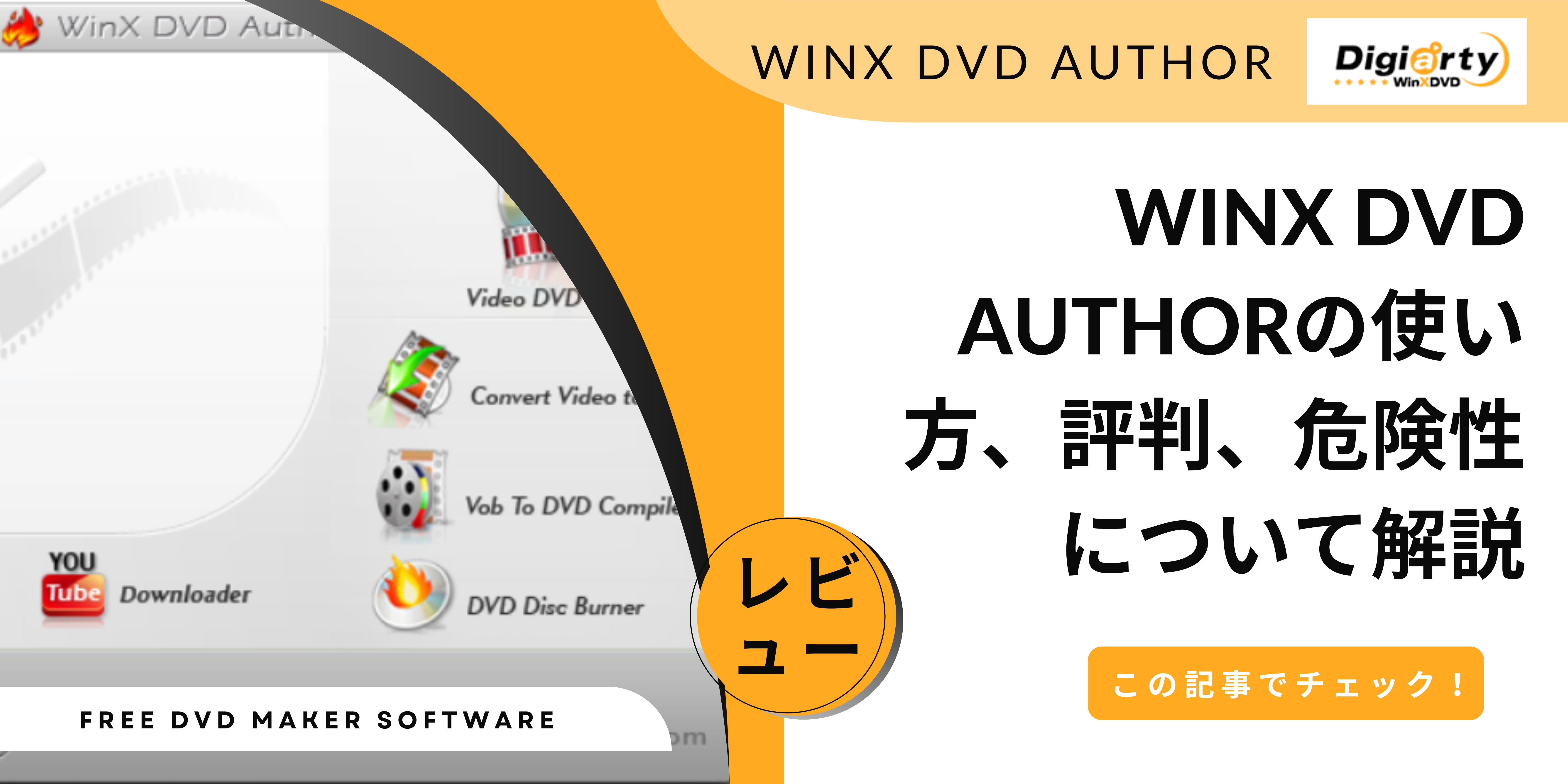近年、AI(人工知能)を使った画像生成サービスが登場し、一般ユーザーも手軽にAIアートを楽しむことができるようになりました。今回は、無料で気軽に試すことができるAI画像生成サイトをピックアップしてご紹介します。
想像力がぐんぐんUP!空想の世界が一瞬で具現化、思い浮かぶ世界がイラストになる!リエイターの強力な武器がすべてここに!今回ご紹介するAI画像生成ソフトで想像力が自由に羽ばたこう!
Bing Image Creator
Bing AIチャットとともに画像生成機能も注目されています。Windows10以降のデバイスのMicrosoftアカウントを持つユーザーのみが利用できます。テキストプロンプトを指定すると、AIはそのプロンプトに一致する一連の画像を生成します。無料で利用できます。
日本語を入力して画像を生成できるが、英語のイメージプロンプトの対応性が一番良い。
Bing AI画像生成ツールを使った感想
無料と魅力的な画像を作成してくれるのが最大の特徴。アニメ系でも本物の人間と同様のものすべて作成でき、色彩や明るさのバランスもよく、構図や美しさも素敵、作成スピードも速い。ただし、具体的な数がわからないが、Bing AI画像生成ツールの利用に制限があるようです。また、人間像を生成する時、アジアをつけたほうがいい、そうでないと、生成されたのは基本的に欧米人となります。
Bing Image Creatorの使い方
1. https://www.bing.com/createを訪問。
2.生成したいイメージのテキストを入力して「参加して作成」をクリック。
3. Microsoftアカウントにログイン。そして画像はAIが生成している。
4.数秒待っていて、4枚の画像が生成された。
5.気に入った画像をクリックすると、共有や保存、ダウンロード、フィードバックから次の行動を選べる。
英語で「blue sky,happy students」を入力したら、本物の人間と同様な顔が生成されました。
Canva
公式サイト:https://www.canva.com/
Canvaは無料で利用できる画像編集サイト、デザイナーではない方でも思った通りにロゴを作成したり、SNSブログのカバーを作成したりする事ができます。実は、Canvaには「Magic Switch」という新機能が追加されました。プレミアム会員しか利用できず、30日間ので無料体験はできます。アカウントが必要です。無料体験で50回利用できます。
Canvaを使った感想
使いやすくて生成された画像が綺麗。人間が作ったものより美しい。生成速度も比較的速く、クリックすれば更に編集可能。 ただし、この機能は新しく開発され、拡大や保存などに手間がかかる点は改善してほしい。
使い方
- Canvaの公式サイトを訪問して、「デザインを作成」をクリック
2.トップの「Magic Switch」をクリック。
3.そして「画像」を選んで、テキストプロンプトを入力して「作成」ボタンを押すと画像はAIが生成する。スタイルを選択できる。
4.次は生成された���像。
生成された画像についてさらに編集することができます。
Fotor
公式サイト:https://www.fotor.com/jp/ai-image-generator/
テキストプロンプトを入力したらすぐ生成してくれました。ログインが必要。登録が完了したら5つのクレジットを手に入れます。1枚の画像を作成すると1クレジットを消費するので、利用回数は制限されています。
使った感想
使いやすい、AIが画像を生成する速度も速い。スタイルを選択しないとアニメ風の画像が生成されたが、写真風をクリックすると、本物の写真とそっくり。ただし、利用回数が制限されています。
使い方
テキストを入力⇒スタイルを選択⇒画像数を選択⇒「生成する」ボタンを押す
Dream by Wombo
公式サイト:https://dream.ai
Dream by Womboは、テキストの文字入力だけで美しい風景画やファンタジー調のイラストを生成してくれるサービスです。入力した言葉から直接イメージを描写した画像を作成するので、想像力を広げてみたい方におすすめです。
アニメ風や原題アート風、実写風、ポスター風などいろんなアートスタイル(無料で一部しか利用できない)を変更できるのは魅力。スマもにも対応しており、ログイン不要で無料で使えます。画像をアップロードして参照用としても良い。
また、プレミアム版にアップグレードすれば、画像を編集することもできます。
Dream by Womboを使った感想
ログイン不要、無料で利用できる点は嬉しい。ただし、無料で毎回1枚の画像しか生成できません。アニメ系の画像はまだいい、実写系の画像生成に失敗例が多い。生成された画像はテキストの通りだけ、美しさをかけていします。例えば、「静かな女の子、椅子に座って海を見ている」ということばを入力すれば、生成された画像は次のようです。
実写風の画像は、女の子の視線がおかしいし、全体像の構図や姿勢なども考慮せず、基本的に使えません。アニメ風の画像は普通です。
Dream by Womboの使い方
1.公式サイトを訪問、「Creat」をクリック。
2.テキストプロンプトを指定してアートスタイル(PREMIUM付きのものは有料)を選択。参考用の図があればアップロード可。後は「Create」をクリック。
3.AIが画像を生成。
4.画像が生成された。
Nightcafe
NightCafeは人気のあるオンラインAI画像生成ツールの一つ、テキストから画像への変換とスタイル変換の2つのモードを提供しています。Nightcafeは派手でインパクトのある画像が作成できるのが特徴的です。写真にエフェクトを施したようなポップアート調の作品が多く、芸術的な画像を楽しみたい方におすすめのサービスです。
写真から画像を生成するスタイルトランスファー機能も用意されているので、自分の写真に絵画調のテイストをプラスすることもできます。好きな画家の作風を写真に落とし込むなど、クリエイティブな画像制作が楽しめそうです。
NightCafeはクレ���ットシステムを採用しており、クレジットが多ければ多いほど、より多くの画像を生成することができ、コミュニティへの参加や購入によってクレジットを獲得することができます。
会員登録が完了すると、「5クレジット」がプレゼントされます。毎日午前0時に自動て5クレジットもらえます。また、ミッションをクリアして無料クレジットをもらえいます。ミッションというのは、ニュースレターに登録するとか、プッシュ通知を許可するとか、作品を公開することやいいねするとかなどのことをいいます。
Nightcafeを使った感想
毎日5クレジットで全然足りません。生成された画像も普通。登録も必須です。よく使うには有料版や時間をかけてミッションを挑戦するしかありません。
NightCafeの使い方
1.テキストプロンプトを入力して、スタイルを選択したらい「CREAT」ボタンを押す。
2.ログイン完了すると、画像が生成される。
スタイルを変更して「CREAT」をクリックして再生成してもいい。
StarryAI
公式サイト:https://starryai.com/
StarryAIを使えば一度4枚から8枚まで画像を生成してくれ、キーワードを入力するだけでAIイラストを作成する事ができます。画風の指定も可能、パソコンやスマートフォンのいずれかで利用できます。
ただし、日本語に対応していないため、日本のユーザーにとってはちょっと不便でしょう。
StarryAIを使った感想
使い方は簡単、ログインが必要となります。自分の画像をアップロードすることができます。クレジットシステムを採用しているので、無料で利用できる制限があります。スタイルは5つから選べ、無料版でサイズは4:5しか使えません。生成された画像はストレートで普通です。
使い方
1.公式サイトにアクセスして、「CREATE」をクリック。
2.登録する。
3.テキストプロンプトを入力して「GRNERATE」ボタンをクリック。
4.4枚の画像が生成された。
Midjourney
Midjourneyは、利用可能なAI画像生成ツールの中ではトップのようなものだが、使い方が非常に面倒だ。Midjourneyを使って画像を生成するには、同社がホストするDiscordサーバーに参加し、いくつかの簡単なコマンドを使って画像を生成する必要があります。 Midjourneyは高機能で、超高速で画像を生成してくれます。テキストプロンプトを入力するだけで、あとはMidjourneyがやってくれます。 Midjourneyの主な特徴には、シンプルさ、高速AI画像生成、一度に4つの高品質画像を出力できることなどがあります。
Discord上から画像生成を行うことができるサービスですので、ユーザー同士で生成画像を共有したり、より良いプロンプト(生成指示)の研究を行ったりと、コミュニティも活発です。
実写ではなくイラスト調の画像が得意で、アニメやゲームのファンアートなどを作成するのに向いています。メンバーシップに登録することで、より高解像度な画像を大量に生成することも可能です。
2022年7月当時、25回まで無料で利用できるという制限付きで無料版が提供されていたが、2023年3月28日無料版の利用が停止されました。現在は無料で使えません。
Midjourneyの使った感想
使い方は複雑で初心者には非推奨。Discordに登録したらさらにMidjourneyにログインが必要です。日本語プロンプトに対応していません。ロゴの生成などに役に立つかもしれないが、思った通りの絵にならないという時もあります。
使い方
- チャットルームに参加する
- 有料プランに登録する
- テキストプロンプトを入力する
- 画像編集
まとめ
このように、近年は無料で気軽にAIを活用したチャットや画像生成を楽しむことができるようになりました。入力したテキストから想像力を広げられるBing Image Creatorや、写真にエフェクトを追加できるCanvaなど、目的に合わせてサービスを選択することができます。
AIアートは今後さらに進化していくと考えられ、より高度な表現が可能になるでしょう。既存の作風にとらわれずに、新しい創作のスタイルを楽しんでみてはいかがでしょうか。手軽に体験できるこれらのサービスを使って、AIとともにあなただけの世界観を形にしてみましょう。